Certains utilisateurs ont eu un crash critique du BSOD Power Kernel (écran bleu de la mort) où le système redémarre automatiquement sans aucun avertissement. La plupart des utilisateurs concernés signalent que le problème se produit lorsqu'ils jouent à des jeux ou font quelque chose qui consomme beaucoup de ressources système. En enquêtant sur le problème, Certains utilisateurs concernés ont découvert un bogue récurrent d'alimentation critique critique dans l'observateur d'événements. Dans la plupart des cas signalés, le problème est dans Windows 10 et Windows 8.
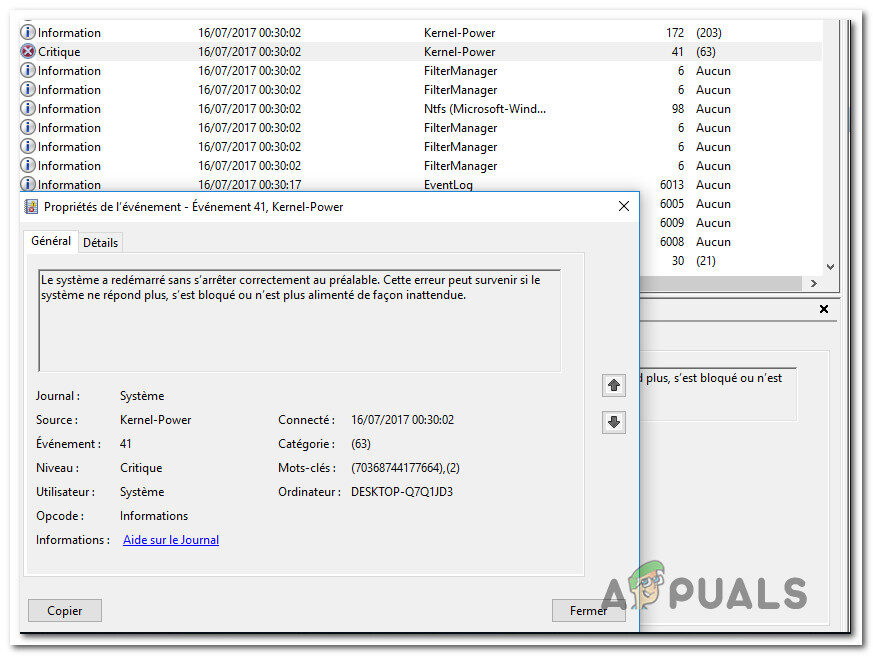 Noyau de puissance BSOD (70368744177664)
Noyau de puissance BSOD (70368744177664)
Quelle est la cause de l'erreur du noyau d'alimentation BSOD (70368744177664)?
Nous avons étudié ce problème particulier en examinant divers rapports d'utilisateurs et des stratégies de réparation couramment utilisées pour résoudre cette erreur particulière de l'Observateur d'événements.. D'après nos recherches, Il existe plusieurs scénarios courants connus pour déclencher l'erreur BSOD de Power Kernel (70368744177664):
-
Le démarrage rapide est activé: Plusieurs utilisateurs qui ont rencontré ce BSOD particulier alors que l'ordinateur était au repos ont signalé que le problème ne se produisait plus après la désactivation du démarrage rapide.
-
Le BSOD est causé par une panne de RAM: comme rapporté par plusieurs utilisateurs, ce problème particulier peut être causé par une panne de RAM. Si ce scénario est applicable, le problème peut être résolu en investissant dans une nouvelle RAM ou en réduisant la fréquence de la RAM.
-
Le verrouillage automatique est activé: la plupart des modèles de cartes mères incluent un verrouillage qui se réinitialise ou s'éteint automatiquement lorsque certaines températures sont atteintes. Ceci est fait pour éviter des dommages permanents à ses composants.. Dans ce cas, utiliser un programme de contrôle de la température et acheter un réfrigérateur de remplacement (si c'est nécessaire) pourrait résoudre le problème.
-
BIOS mais: Il s'avère que ce problème particulier peut également être causé par un bogue du BIOS que l'on trouve couramment sur les cartes mères MSI et ASUS.. L'erreur a déjà été corrigée, afin que vous puissiez résoudre le problème (si ce scénario est applicable) mettre à jour votre BIOS vers la dernière version disponible.
-
Alimentation insuffisante: si le téléchargement se produit pendant les tâches de consommation de ressources, le problème peut être dû aux cas où le bloc d'alimentation ne peut pas fournir suffisamment de puissance. Dans ce cas, vous pouvez supprimer certains composants non essentiels ou passer à une alimentation plus puissante.
Si vous cherchez actuellement des moyens d'empêcher que l'erreur du noyau BSOD ne se reproduise (70368744177664), Cet article vous fournira plusieurs étapes de dépannage. Ensuite, vous trouverez une collection de méthodes que d'autres utilisateurs dans une situation similaire ont utilisées avec succès pour éviter ou résoudre ce message d'erreur particulier.
Pour les meilleurs résultats, suivre les correctifs possibles dans l'ordre où ils sont présentés. L'un d'eux est destiné à résoudre le problème dans votre environnement particulier.
Méthode 1: désactiver le démarrage rapide
Si vous rencontrez des plantages aléatoires du système du noyau BSOD (70368744177664) et vous ne faites rien de trop exigeant pendant que ce problème se produit (votre CPU est inactif), ce problème peut être causé par la fonction de démarrage rapide de Windows 10.
Nous avons trouvé plus d'une douzaine de rapports où les utilisateurs ne trouvent plus le BSOD du noyau (70368744177664) après avoir désactivé le démarrage rapide dans le menu des options d'alimentation. Cela semble indiquer un scénario dans lequel le problème est dû à un plantage ou à une erreur avec la fonction de démarrage rapide.
Jusqu'à ce que Microsoft décide de corriger ce problème, peut empêcher le système Kernel BSOD (70368744177664) se bloque en désactivant la fonction de démarrage rapide dans le menu des options d'alimentation. Voici un guide rapide sur la façon de le faire:
-
Appuyez sur la touche Windows + R pour ouvrir une boîte de dialogue Exécuter. Alors, scribe “powercfg.cpl” et appuyez sur Entrée pour ouvrir le menu Options d'alimentation.
-
Dans le menu Options d'alimentation, utilisez le menu de gauche pour cliquer sur Choisir ce que font les boutons d'alimentation.
-
Dans le menu Paramètres système, cliquez sur Modifier les paramètres actuellement indisponibles.
-
Alors, décochez la case associée à Activer le démarrage rapide (conseillé) et cliquez sur Enregistrer les modifications (Comment empêcher l'impression recto verso d'être la valeur par défaut sur macOS).
-
Redémarrez votre ordinateur et voyez si le problème persiste une fois le prochain démarrage terminé.
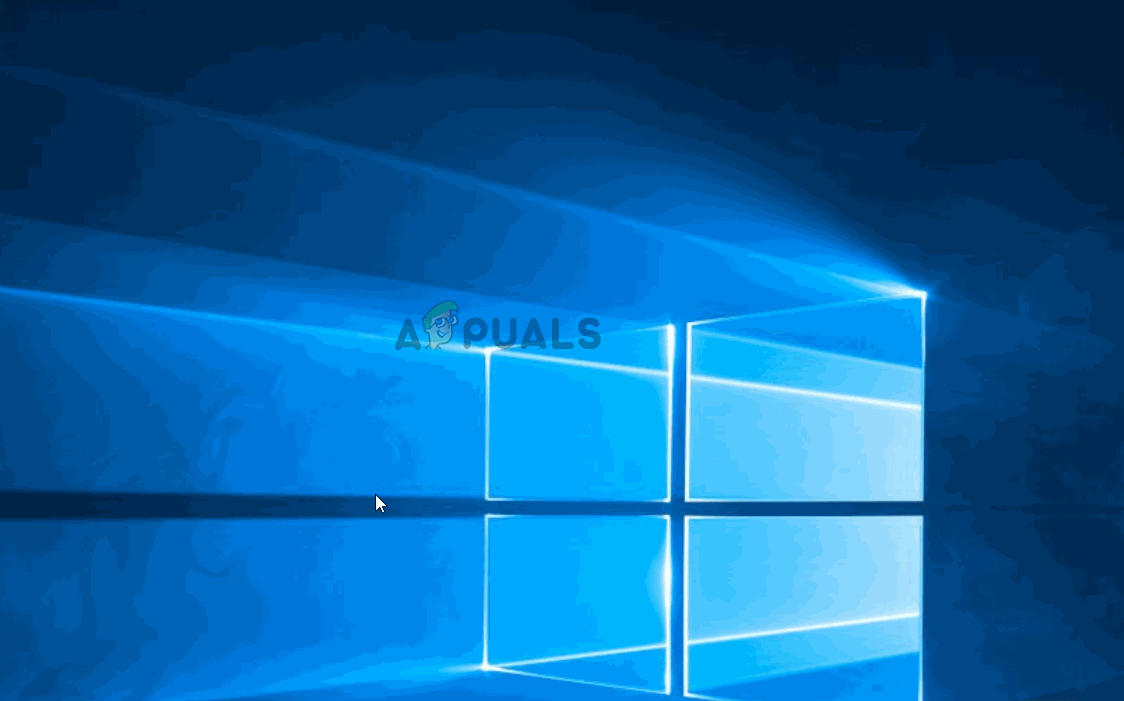 Désactiver le démarrage rapide
Désactiver le démarrage rapide
Si le problème n'est toujours pas résolu, passez à la méthode suivante décrite ci-dessous.
Méthode 2: Réduisez les fréquences d'overclocking du GPU / CPU
Une autre raison courante pour laquelle d'autres utilisateurs concernés ont rencontré l'erreur du noyau BSOD (70368744177664) est un CPU ou GPU surchargé provoquant une instabilité. Dans la majorité des cas, Le crash BSOD finit par être causé par la surchauffe des composants.
Quelques utilisateurs concernés ont signalé que le problème ne se produisait plus après avoir réduit leurs fréquences d'overclocking. (CPU oui / GPU). Si vous travaillez avec des tensions et fréquences personnalisées pour votre GPU ou CPU, essayez de revenir aux paramètres par défaut (même si le système semble stable en pleine charge).
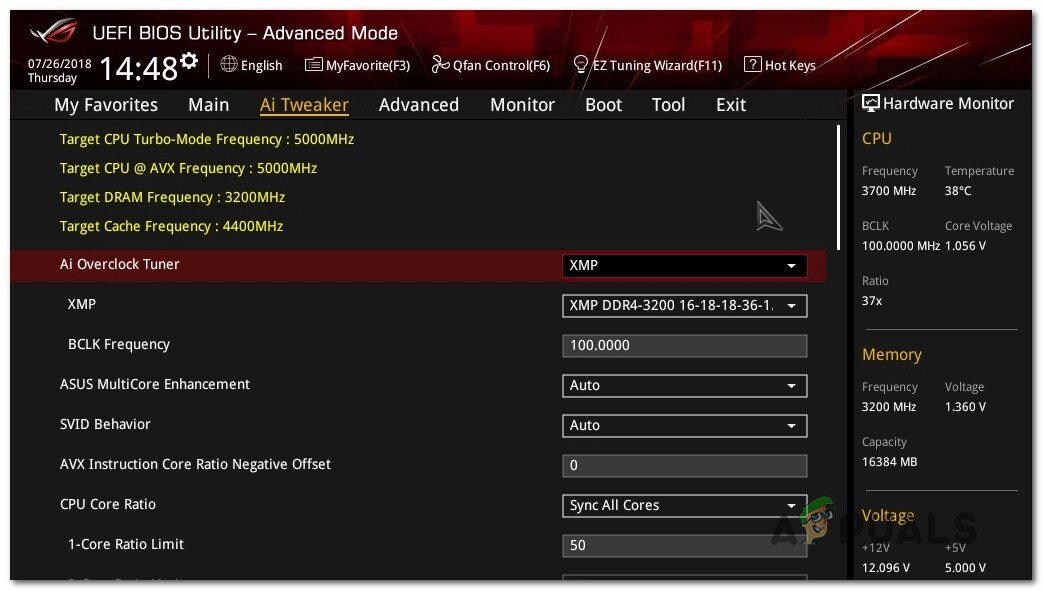 Ajuster les fréquences d'overclocking
Ajuster les fréquences d'overclocking
Noter: Vous pouvez également vérifier vos fans, réappliquez le composé thermique sur votre CPU, la poussière et le flux d'air uniquement pour les rayer de votre liste de coupables possibles.
Essayez d'utiliser le système avec les valeurs de tension et de fréquence par défaut pendant un certain temps et voyez si l'erreur Kernel BSOD (70368744177664) revenu. Si l'échec BSOD ne revient pas, augmenter progressivement les valeurs (si tu veux overclocker à nouveau) et veillez à ne pas sortir de l'état d'équilibre.
Méthode 3: Remplacer l'alimentation
Une autre raison courante pour laquelle cette erreur se produit est due à une alimentation insuffisante que votre bloc d'alimentation (Bloc d'alimentation) peut fournir. Si vous travaillez avec un bloc d'alimentation à faible consommation et que vous remarquez que votre ordinateur se bloque avec une erreur BSOD du noyau (70368744177664) lorsque vous êtes chargé de faire quelque chose qui nécessite des ressources, Une raison possible à cela est que votre système a besoin de plus de puissance que ce que votre alimentation est capable de fournir..
 Alimentation insuffisamment équipée
Alimentation insuffisamment équipée
Vous pouvez tester cette théorie en supprimant tous les appareils non essentiels (unité optique, disque dur supplémentaire, périphériques non critiques, etc.). Cela aide également à ralentir n'importe quelle fréquence de votre GPU, RAM ou CPU (si vous avez déjà overclocké).
Si vous avez remarqué que le problème ne se produit plus après avoir déchargé la charge de votre alimentation, vous devrez investir dans une unité plus puissante si vous souhaitez accueillir tous les composants de votre PC.
Méthode 4: Mise à jour du BIOS de la carte mère
Certains utilisateurs ont signalé que le problème ne se produit plus après la mise à jour du BIOS de leur carte mère. Cela suggère que le problème peut également être causé par un BIOS, mais ça finit par bloquer le système.
Mais gardez à l'esprit que les étapes de mise à jour de votre version du BIOS seront spécifiques au modèle de carte mère que vous utilisez.. La plupart des fabricants ont un logiciel propriétaire qui doit être utilisé pour mettre à jour le BIOS.: Asus a un flash EZ, MSI a MFlash, etc.
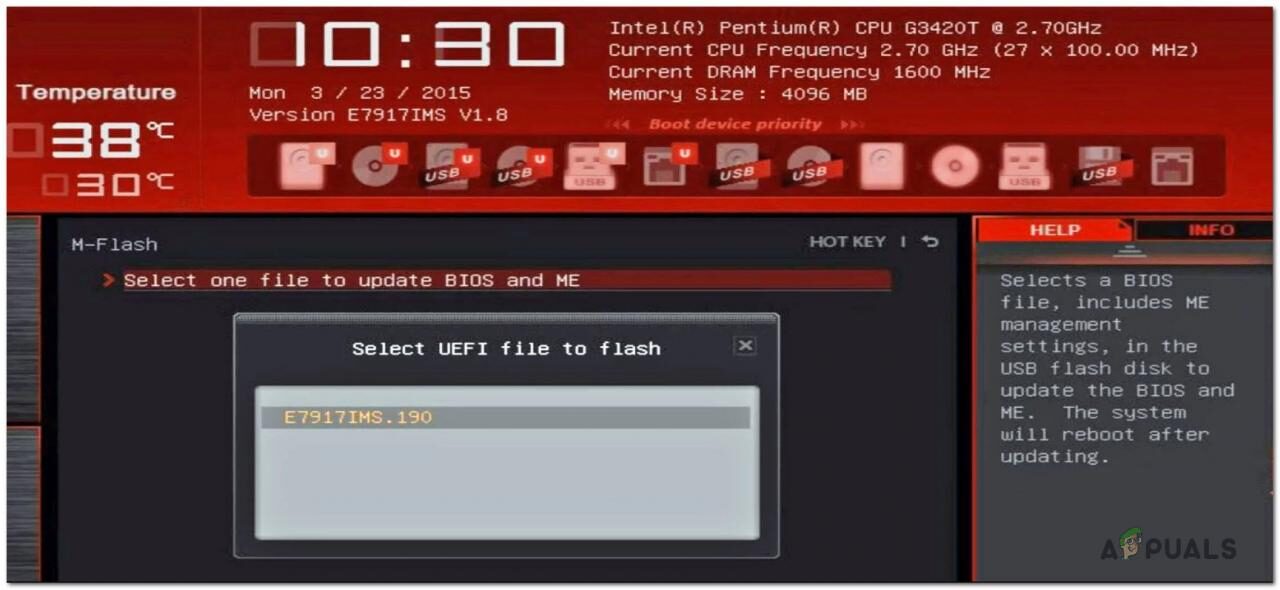 Mise à jour de la version du BIOS
Mise à jour de la version du BIOS
Pour mettre à jour la version du BIOS de votre carte mère, vous devrez rechercher les étapes spécifiques liées à votre modèle particulier. Et si vous ne l'avez pas fait avant, Nous vous recommandons de sous-traiter cette tâche à un informaticien, car cette procédure pourrait finir par bloquer votre système.
Méthode 5: traiter la RAM défectueuse
Il s'avère que ce problème particulier peut également être causé par une RAM défectueuse ou une fréquence ou une tension personnalisée supérieure à ce que votre RAM est capable de supporter à pleine charge.. Divers utilisateurs concernés ont du mal à résoudre l'erreur BSOD du noyau (70368744177664) ont signalé que le problème a finalement été résolu après avoir remplacé leur RAM actuelle par une nouvelle ou rétabli les tensions et fréquences personnalisées aux valeurs par défaut.
Si vous surchargez actuellement vos tensions et fréquences RAM, essayez de revenir aux paramètres par défaut et voyez si le problème persiste. Vous devriez également envisager d'utiliser un programme comme HWmonitor pour surveiller vos tensions et températures globales pendant que votre ordinateur est complètement chargé..
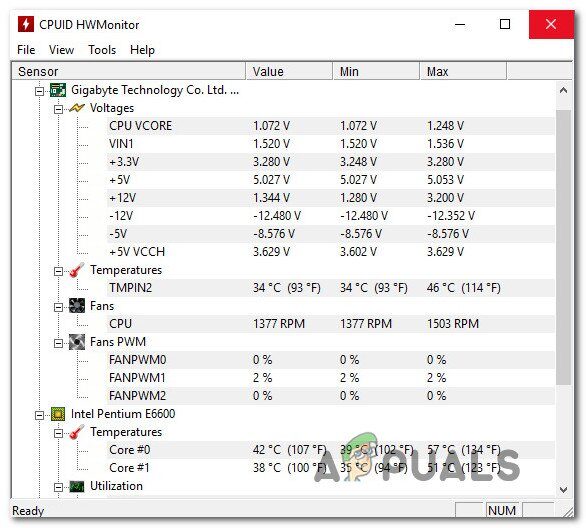 Utilisation du HWMonitor pour surveiller la température et les tensions
Utilisation du HWMonitor pour surveiller la température et les tensions
Si vous constatez que la stabilité de votre système s'est améliorée une fois que vous avez rétabli votre RAM aux valeurs de tension et de fréquence par défaut, tu as deux possibilités:
-
Restez avec la tension et la fréquence par défaut.
-
Achetez une RAM supérieure capable de résister à des fréquences et des tensions plus élevées.
Article similaire:
- Générateur de code PSN gratuit ()
- Windows n'a détecté aucun matériel réseau
- Arrêt des couches de protection en temps réel de Malwarebytes
- iTunes ne peut pas lire le contenu de l'iPhone
- Comment résoudre le “Erreur de mise à jour 4000” sur iPhone?
- ⭐ Comment regarder Netflix sur Nintendo Switch? Voies possibles [2020]






